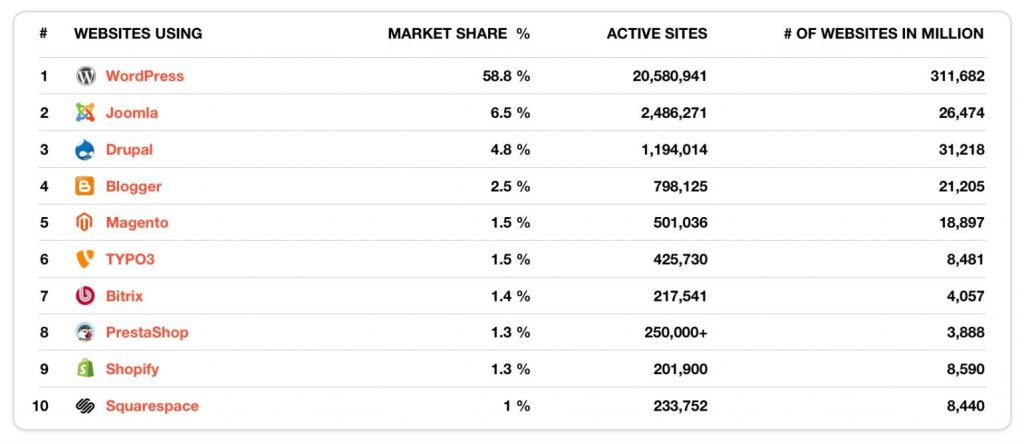Mobiiliverkon toimivuus koostuu:
1) operaattorin tukiasemasta, eli lähettimestä, joka maaseudulla sijaitsee tavallisimmin maastoon pystytetyssä lähetinmastossa
2) omat mobiilipäätelaitteet, jotka vastaanottavat signaalia operaattorin lähettimestä ja jakavat sen edelleen kodin langattomaan wifi- (wlan) -verkkoon.
3) tietokoneet, tabletit, tulostimet ym. wifi -verkon laitteet
Operaattori
Vaihtoehtomme Suomessa ovat Dna, Saunalahti tai Telia, joten näistä valitaan joko huolellisesti kokeilemalla, minkä operaattorin verkko toimii kohteessa parhaiten, tai jo olemassa olevan omakohtaisen kokemuksen pohjalta (ei naapurin tai ystävän). Kokeilua voi tehdä itse ostetuilla Prepaid -liittymillä tai voi pyytää myyjiltä kokeiluliittymän pariksi viikoksi (jolloin tosin altistat itsesi ko. operaattorin markkinointiponnisteluille hamaan maailman tappiin asti).
Olisi hyvä kokeilla ainakin kahta eri operaattoria. Vaikka maaseudulla mastot ovat yleensä yhteiskäytössä, antennien suuntaus on kuitenkin erilainen eri operaattoreilla ja joku niistä on aina siinun kannaltasi parempi kuin joku toinen. Joissakin tapauksissa masto on vain yhden operaattorin hallussa. Jos tällainen masto on selkeästi lähimpänä ja sopivassa suunnassa, kannattaa operaattori ottaa vertailuun jo silläkin perusteella.
Operaattorien verkoista ja mastoista saa yksityiskohtaista tietoa Cellmapper -sivustolla: https://www.cellmapper.net/
“Cell” eli solu tarkoittaa käytännössä yksittäistä operaattorin antennia, joka osoittaa tiettyyn suuntaan ja jonka peitto tai keila on tietyn muotoinen. Solun tietoihin voi perehtyä yksityiskohtaisemmin Cellmapperissa. Solukohtaiset keilat näkee selvästi Cellmapperin kartalta, mutta maaston muodoista tämä kartta ei kerro paljon mitään. Paikallistuntemuksesta on tällöin suurta apua, ja työkaluna voi käyttää Maanmittaushallituksen karttapalvelua osoiteessa: https://asiointi.maanmittauslaitos.fi/karttapaikka .
Oma mobiilipäätelaite
vastaanottaa signaalia suoraan operaattorin lähettimestä, siis ILMAN wifi -verkkoa. Tällaisia ovat mobiiliverkon reitittimet ja useimmat älypuhelimet. Molempien avulla operaattorin signaali voidaan jakaa kodin wifi-verkossa muiden laitteiden (tietokoneet, läppärit, tabletit, tulostimet, älytelevisiot, chromecast ym.) käytettäväksi.
Usb -liitäntäiset nettitikut ja osittain myös omalla akulla varustetut mokkulat ovat jo mennyttä aikaa, koska lähes jokaisella on älypuhelin, jonka mobiiliyhteyden voi helposti jakaa tilapäiseen käyttöön esim. autossa tai mökillä.
Mobiiliverkon reititin on kodin wifi-verkon sydän, joten siihen ja sen sijoitteluun kannattaa panostaa – tarkoitan lähinnä ajatustyötä. Reitittimet maksavat Torilla muutaman kympin, kun ihmiset myyvät tarpeettomiksi jääneitä laitteitaan pois tai tekniikkafriikit vaihtavat uusimpaan rautaan.
Kovin vanhaa mallia ei kannata hankkia, koska pitää muistaa että reititin keskustelee jatkuvasti operaattorin keskuslaitteiston kanssa, jota operaattorit säännöllisesti päivittävät. On siis tärkeää, että myös “putken toisessa päässä” oleva laite on päivitetty suurin piirtein samalle aikakaudelle, myös ohjelmiston osalta. Se ei tarkoita sitä, että aina pitäisi olla käytössä viimeisin malli, mutta uudemmat mobiilireitittimet hoitavat keskustelun nopeammin ja tehokkaammin ja ovat lisäksi herkempiä toimimaan huonossakin kentässä. Oman ohjelmistonsakin ne osaavat päivittää jopa täysin automaattisesti, mutta silloin tällöin tarkistaa, onko automatiikka toiminut. Reitittimeen saa yhteyden selaimella, kirjoittamalla ohjekirjasta löytyvän osoitteen, esim.: http://192.168.1.1 tai http://192.168.100.1
Joitakin reitittimen asetuksiakin voi itse tehdä tai säätää. Reitittimen nopeus hidastuu ajan oloon, jos se on jatkuvasti päällä, mutta uudelleenkäynnistyksen voi ajastaa vaikka tapahtuvaksi kerran viikossa keskellä yötä, jolloin se tapahtuu täysin huomaamatta.
Nykyisin reitittimet eivät ole operaattorilukittuja, joten voit ostaa esim. DNA:n logoilla varustetun laitteen ja käyttää sitä Saunalahden simmillä ja verkossa.
Kun käytössä on erillinen mobiilireititin, sen sijoitteluun ja suuntaamiseen kohti valittua mastoa kannattaa panostaa jonkin verran aikaa ja vaivaa, koska sopivan paikan löydyttyä laitteeseen ei juuri tarvitse koskea. Mobiilireititin pitää sijoittaa nyrkkisääntöisesti mahdollisimman ylös ja sille puolelle taloa, jossa mastokin on, reitittimen mukana tulevat lapa-antennit on syytä laittaa paikoilleen, jos kenttä on heikko. Tavallisesti yhteys on riittävän hyvä, jos mastoon on näköyhteys ja etäisyys alle 4-5 kilometriä
Yhteyttä voi testata yleisillä nopeusmittareilla (nopeustesti.fi, fast.com, speedof.me), nopeus kertoo samalla yhteyden laadusta. Mittauksia voi tehdä eri kellonaikoihin, vuodenaikoihin ja eri säätiloissa, jolloin voi todeta että vaihtelua esiintyy. Haja-asutusalueen 4G -verkossa voi olla varsin tyytyväinen, jos nopeus on luokkaa 15-25 Mbps.
Wifi-verkon laitteet
ovat niitä, jotka eivät suoraan ota yhteyttä operaattorin tukiasemaan, vaan yhdistyvät internettiin mobiilireitittimen kautta. Näitä ovat siis tietokoneet, läppärit, tabletit, tulostimet, älytelevisiot, chromecast ym. Nykyisin listaan voi lisätä erilaisia älykodin laitteita, kuten verkkoon liitetyt lamput ja kodinkoneet, vaikkapa jääkaapit.
Laitteen ominaisuuksilla on jonkin verran merkitystä internetin selailunopeuteen, vanhoissa tietokoneissa koneen sisäinen nopeuskin voi muodostua pullonkaulaksi, mutta vielä paljon yleisempää on, että koneen muisti täyttyy jo muutamista avoimista selainikkunoista. Mikäli mahdollista, vanhaan koneeseen kannattaa päivittää maksimimäärä muistia, mikäli maksimi on 4gt tai vähemmän, voi jo harkita uudempaa konettakin. Tosin käyttötottumuksilla voi parantaa tilannetta sulkemalla tarpeettomasti auki olevat selainikkunat.
Muuten wifi-verkon laitteita koskee sama totuus kuin reitittimiäkin, eli vanhat laitteet eivät keskustele sujuvasti uusien reitittimien kanssa, jolloin verkon maksiminopeus jää saavuttamatta.
Sokkeloisessa talossa tai erillisten rakennusten välillä saatetaan tarvita verkon laajentajaa, extenderiä, joka kuuluvuusalueen reunalle sijoitettuna jatkaa aluetta jopa alkuperäisen alueen verran suuremmaksi. Nämäkin ovat halvimmillaan parin kympin palikoita, jotka kerran asennettuna toimivat huomaamattomasti ja ilman sen kummempaa huoltoa.
Yleisesti ottaen hyvin toimiva wifi-verkko ei ole nopeuden pullonkaula, vaan kaikki ongelmat jäävät operaattorin lähettimen ja asiakkaan reitittimen väliseen yhteyteen, nämä molemmat laitteet ohjelmistoineen mukaan lukien. Suurimmat pysyvät haasteet asettaa näiden kahden pisteen välillä oleva maasto – jos talon takana maston suunnassa nousee korkea kallio tai synkkä aarnimetsä, kunnollinen yhteys voi olla mahdoton juttu.
Samoin, jos reititin jää talon peltikaton räystään taakse (tässä tapauksessa voi tuoda laitetta alaspäin pois räystään katveesta) tai ikkunoissa on joku heijastava uv-käsittely, on syytä etsiä laitteelle parempi sijoituspaikka, tai viedä antenni talon ulkopuolelle kaapelin päähän. Markkinoilla on myös ulkotiloihin suunniteltuja reitittimiä, mutta hintaa niillä on sen verran, että niiden tuomasta hyödystä on syytä varmistua ennen hankintaa.
Vaihtelevat sääolosuhteet ja lehtien määrä puissa vaikuttaa aina jotenkin signaalin etenemiseen maastossa. Sumu ja lumisade yleensä heikentävät signaalia, mutta saattaapa matalalla roikkuva sumupilvi yllättäen toimia heijastimenakin, jolloin yhteyden laatu jopa paranee.
Samanaikaisten käyttäjien määrä vaikuttaa käytettävissä olevan kaistan leveyteen. Haja-asutusalueen verkoissa tämä harvemmin on ongelma, koska käyttäjien maksimimääräkin solua kohti on suhteellisen pieni. Omilla mittauksilla voi havainnoida, onko nopeuksissa jotain eroa esim. varhaisen aamun ja illan “prime timen” välillä, kun monet katselevat mobiiliverkon kautta maksukanavia tai youtubea ym ym.
Tässä kohtaa avuksi tulevat kuitukäyttäjät, jotka eivät rasita mobiiliverkkoa ja toisaalta mobiilikäyttäjätkin jakaantuvat eri operaattorien kesken, jolloin kaikille tilaa riittää ja kaikille kaistaa on.
Sitten vielä yksi asia: on tärkeää ymmärtää, että yhteyden laatu on aina suhteessa reitittimen sijaintiin yllä kerrotun mukaisesti. Operaattorin puhelinmyyjän kertomuksilla ei ole mitään merkitystä, kun etsitään parasta ratkaisua juuri sinun asuntoosi, ja jopa tiettyyn käyttöpisteeseen asunnon sisällä. Operaattorin kartalla näkyvä vihreä alue ja erinomainen signaali saattaa toteutua vain puutarhasi koilliskulmassa tai läheisen kallion päällä, joissa surffaaminen ja hyggeily ei etenkään talvioloissa ole erityisen mukavaa tai edes mahdollista. Samalla tavalla suurella varauksella tulee suhtautua naapurien ja kylänmiesten kokemuksiin, koska ne kaikki ovat sataprosenttisen subjektiivisia.
Jokainen on siis oman mobiiliyhteytensä herra. Mitä ongelmallisempi paikka, sitä vahvemmin pitää luottaa omaan näkemykseen ja kokemukseen. Joissain tilanteissa voi olla hyödyllistä kysyä operaattorilta, millaista tekniikkaa heidän lähettimensä tarkkaan ottaen käyttää ja millaista reititintä se tekniikka parhaiten tukee. Saatujen neuvojen noudattaminen saattaa tietää rahanmenoa, jos paras lopputulos niiden mukaan saavutetaan vain uusimmilla ja kalleimmilla ratkaisuilla. Lisäksi neuvoille ei yleensä anneta minkäänlaista takuuta, vaan kehotus kuuluu, että voisit kokeilla nyt vaikka tuollaista…
Kun mobiiliyhteyden on saanut muodostettua luotettavasti se todennäköisesti toimii vuosikausia vaatimatta sen kummempaa huolenpitoa. Vuodenaikojen vaihtelu ja ympäristössä tapahtuvat muut muutokset, kuten uudet rakennukset tai metsätyöt vaikuttavat jossain määrin yhteyden laatuun. Aika ajoin, vaikkapa parin vuoden välein, voi muutenkin päivittää tietonsa mobiiliyhteyksien uusista tuulista ja tekniikoista, hinnoittelua unohtamatta. Kerran parhaiten toimivaksi todettu operaattori ei välttämättä ole sitä ikuisesti, vaan tilanne on hyvä toisinaan tarkistaa.
Tulollaan oleva 5G -verkko ei lähitulevaisuudessa tule vaikuttamaan maaseudun haja-asutusalueiden yhteyksiin millään tavalla, koska 5G:n vaatiman tukiasemaverkon tulee olla huomattavasti 4G-verkkoa tiheämpi – etäisyys 5G -tukiasemaan voi olla enintään vain noin 300 metriä, ja välillä ei saa olla juuri minkäänlaisia esteitä. Todennäköisempää siis on, että 5G ei koskaan saavuta syrjäisimpiä savuja edes täällä eteläisessä Suomessa, mikäli tekniikassa ei saavuteta uusia merkittäviä läpimurtoja.